రచయిత:
Robert Simon
సృష్టి తేదీ:
23 జూన్ 2021
నవీకరణ తేదీ:
24 జూన్ 2024
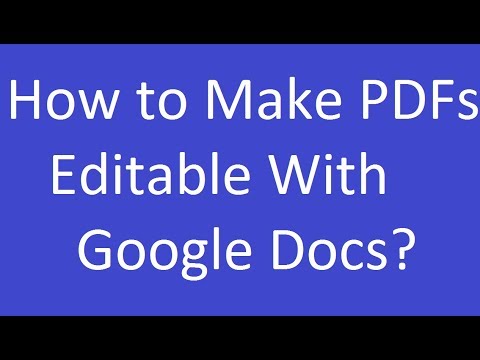
విషయము
- అడుగు పెట్టడానికి
- 2 యొక్క విధానం 1: గూగుల్ డ్రైవ్ ఉపయోగించి ఫైల్ను మార్చండి
- 2 యొక్క 2 విధానం: Google డిస్క్లో PDF ఎడిటింగ్ అనువర్తనాన్ని ఉపయోగించడం
మీరు సవరించదలిచిన వచనంతో మీకు PDF ఫైల్ ఉందా? మీరు ఫైల్ను సవరించలేరు, కాని మీరు PDF ఫైల్ నుండి వచనాన్ని సంగ్రహించడానికి మరియు దానిని సాధారణ పత్రానికి కాపీ చేయడానికి Google డ్రైవ్ను ఉపయోగించవచ్చు. అప్పుడు మీరు ఆ పత్రాన్ని సవరించవచ్చు మరియు మీరు ఇష్టపడే ఫైల్ ఫార్మాట్లో సేవ్ చేయవచ్చు. PDF పత్రానికి వచనం, డ్రాయింగ్లు మరియు వ్యాఖ్యలను జోడించడానికి మిమ్మల్ని అనుమతించే అనువర్తనాలను మీరు Google డిస్క్లో కూడా ఉపయోగించవచ్చు.
అడుగు పెట్టడానికి
2 యొక్క విధానం 1: గూగుల్ డ్రైవ్ ఉపయోగించి ఫైల్ను మార్చండి
 Google డిస్క్లోకి లాగిన్ అవ్వండి. మీరు మీ PDF ఫైల్లను మీ Google డిస్క్ ఖాతాకు అప్లోడ్ చేయవచ్చు, తద్వారా మీరు ఫైల్లను సవరించగలిగే టెక్స్ట్గా మార్చవచ్చు (మార్చవచ్చు). ఇది ఎల్లప్పుడూ సరిగ్గా జరగదు; కొన్ని పిడిఎఫ్ ఫైల్స్ స్థిరంగా ఉంటాయి. ఎలాగైనా, మీరు అసలు PDF ఫైల్ను ఈ విధంగా సవరించరు. బదులుగా, గూగుల్ డ్రైవ్ PDF ఫైల్ నుండి కాపీ చేసిన వచనాన్ని కలిగి ఉన్న ప్రత్యేక Google డాక్స్ ఫైల్ను సృష్టిస్తుంది.
Google డిస్క్లోకి లాగిన్ అవ్వండి. మీరు మీ PDF ఫైల్లను మీ Google డిస్క్ ఖాతాకు అప్లోడ్ చేయవచ్చు, తద్వారా మీరు ఫైల్లను సవరించగలిగే టెక్స్ట్గా మార్చవచ్చు (మార్చవచ్చు). ఇది ఎల్లప్పుడూ సరిగ్గా జరగదు; కొన్ని పిడిఎఫ్ ఫైల్స్ స్థిరంగా ఉంటాయి. ఎలాగైనా, మీరు అసలు PDF ఫైల్ను ఈ విధంగా సవరించరు. బదులుగా, గూగుల్ డ్రైవ్ PDF ఫైల్ నుండి కాపీ చేసిన వచనాన్ని కలిగి ఉన్న ప్రత్యేక Google డాక్స్ ఫైల్ను సృష్టిస్తుంది. - మీరు దీన్ని Google డిస్క్ వెబ్సైట్లో చేయాలి. మీ స్మార్ట్ఫోన్ లేదా టాబ్లెట్లోని Google డ్రైవ్ అనువర్తనంలో మీరు ఈ విధంగా ఫైల్లను మార్చలేరు.
 PDF ఫైల్ను Google డిస్క్లోకి అప్లోడ్ చేయండి. మీరు దీన్ని Google డిస్క్ వెబ్సైట్ ద్వారా అనేక విధాలుగా చేయవచ్చు:
PDF ఫైల్ను Google డిస్క్లోకి అప్లోడ్ చేయండి. మీరు దీన్ని Google డిస్క్ వెబ్సైట్ ద్వారా అనేక విధాలుగా చేయవచ్చు: - PDF ఫైల్ను నేరుగా డ్రైవ్లోకి అప్లోడ్ చేయడానికి బ్రౌజర్ స్క్రీన్కు క్లిక్ చేసి లాగండి.
- Google డిస్క్లో, "క్రొత్తది" క్లిక్ చేసి, ఆపై "ఫైల్లను అప్లోడ్ చేయండి". అప్పుడు మీరు PDF ఫైల్ను కనుగొని అప్లోడ్ చేయవచ్చు.
 మీరు అప్లోడ్ చేసిన ఫైల్పై కుడి క్లిక్ చేయండి. ఫైల్ అప్లోడ్ అయిన తర్వాత, డ్రైవ్ స్క్రీన్లో దానిపై కుడి క్లిక్ చేయండి.
మీరు అప్లోడ్ చేసిన ఫైల్పై కుడి క్లిక్ చేయండి. ఫైల్ అప్లోడ్ అయిన తర్వాత, డ్రైవ్ స్క్రీన్లో దానిపై కుడి క్లిక్ చేయండి.  "Google డాక్స్" తో "తెరవండి" ఎంచుకోండి. క్రొత్త టాబ్ అప్పుడు తెరవబడుతుంది మరియు Google డాక్స్ ఫైల్ను మార్చడం ప్రారంభిస్తుంది. దీనికి కొంత సమయం పడుతుంది, ప్రత్యేకించి ఇది పెద్ద PDF ఫైల్ అయితే.
"Google డాక్స్" తో "తెరవండి" ఎంచుకోండి. క్రొత్త టాబ్ అప్పుడు తెరవబడుతుంది మరియు Google డాక్స్ ఫైల్ను మార్చడం ప్రారంభిస్తుంది. దీనికి కొంత సమయం పడుతుంది, ప్రత్యేకించి ఇది పెద్ద PDF ఫైల్ అయితే.  మీ క్రొత్త Google డాక్స్ ఫైల్ను సవరించండి. మీ క్రొత్త Google డాక్స్ ఫైల్ అన్ని టెక్స్ట్తో తెరుచుకుంటుంది, డ్రైవ్ PDF ఫైల్ నుండి సేకరించగలిగింది. కొన్ని అక్షరాలు తప్పుగా ప్రదర్శించబడవచ్చు, ప్రత్యేకించి PDF ఫైల్లోని ఫాంట్ చదవడం కష్టం.
మీ క్రొత్త Google డాక్స్ ఫైల్ను సవరించండి. మీ క్రొత్త Google డాక్స్ ఫైల్ అన్ని టెక్స్ట్తో తెరుచుకుంటుంది, డ్రైవ్ PDF ఫైల్ నుండి సేకరించగలిగింది. కొన్ని అక్షరాలు తప్పుగా ప్రదర్శించబడవచ్చు, ప్రత్యేకించి PDF ఫైల్లోని ఫాంట్ చదవడం కష్టం. - అనేక సందర్భాల్లో, డ్రైవ్ PDF ని సవరించగలిగే వచనంగా మార్చలేకపోయింది. అప్పుడు మీరు "పత్రాన్ని మార్చలేరు" అనే సందేశాన్ని అందుకుంటారు.
2 యొక్క 2 విధానం: Google డిస్క్లో PDF ఎడిటింగ్ అనువర్తనాన్ని ఉపయోగించడం
 గూగుల్ డ్రైవ్ స్క్రీన్ ఎగువన ఉన్న "మై డ్రైవ్" పై క్లిక్ చేయండి. మీరు మీ PDF ఫైల్కు కంటెంట్ను జోడించడానికి మరియు పేజీలను తొలగించడానికి అనుమతించే అనువర్తనాన్ని ఉపయోగించవచ్చు. మీరు మీ PDF ఫైల్లోని వచనాన్ని తొలగించలేరు, కానీ మీరు టెక్స్ట్, డ్రాయింగ్లు మరియు వ్యాఖ్యలను జోడించవచ్చు.
గూగుల్ డ్రైవ్ స్క్రీన్ ఎగువన ఉన్న "మై డ్రైవ్" పై క్లిక్ చేయండి. మీరు మీ PDF ఫైల్కు కంటెంట్ను జోడించడానికి మరియు పేజీలను తొలగించడానికి అనుమతించే అనువర్తనాన్ని ఉపయోగించవచ్చు. మీరు మీ PDF ఫైల్లోని వచనాన్ని తొలగించలేరు, కానీ మీరు టెక్స్ట్, డ్రాయింగ్లు మరియు వ్యాఖ్యలను జోడించవచ్చు.  "మరిన్ని" ఎంచుకోండి more "మరిన్ని అనువర్తనాలను లింక్ చేయండి". అప్పుడు మీరు Google డిస్క్లో ఉపయోగించగల అన్ని అనువర్తనాలను చూస్తారు.
"మరిన్ని" ఎంచుకోండి more "మరిన్ని అనువర్తనాలను లింక్ చేయండి". అప్పుడు మీరు Google డిస్క్లో ఉపయోగించగల అన్ని అనువర్తనాలను చూస్తారు.  "పిడిఎఫ్ ఎడిటర్" కోసం శోధించండి. మీరు ఇప్పుడు PDF ఫైళ్ళను సవరించడానికి అనుమతించే అనువర్తనాల జాబితాను చూస్తారు.
"పిడిఎఫ్ ఎడిటర్" కోసం శోధించండి. మీరు ఇప్పుడు PDF ఫైళ్ళను సవరించడానికి అనుమతించే అనువర్తనాల జాబితాను చూస్తారు.  మీకు కావలసినదాన్ని చేసే అనువర్తనాన్ని కనుగొనండి. ఫలితాల ద్వారా వెళ్లి మీకు అవసరమైన సవరణలను చేయగల అనువర్తనాన్ని కనుగొనండి. ఈ అనువర్తనాలు ఏవీ ఇప్పటికే PDF ఫైల్లోని వచనాన్ని సవరించలేవు, కానీ మీరు దానితో కంటెంట్ను జోడించవచ్చు.
మీకు కావలసినదాన్ని చేసే అనువర్తనాన్ని కనుగొనండి. ఫలితాల ద్వారా వెళ్లి మీకు అవసరమైన సవరణలను చేయగల అనువర్తనాన్ని కనుగొనండి. ఈ అనువర్తనాలు ఏవీ ఇప్పటికే PDF ఫైల్లోని వచనాన్ని సవరించలేవు, కానీ మీరు దానితో కంటెంట్ను జోడించవచ్చు.  అనువర్తనాన్ని ఇన్స్టాల్ చేయడానికి "లింక్" క్లిక్ చేయండి.
అనువర్తనాన్ని ఇన్స్టాల్ చేయడానికి "లింక్" క్లిక్ చేయండి. మీరు అనువర్తనాన్ని మీ ఖాతాకు లింక్ చేయాలనుకుంటున్నారని నిర్ధారించండి (ప్రాంప్ట్ చేయబడితే). కొన్ని అనువర్తనాలు మీ Google+ ప్రొఫైల్కు ప్రాప్యతను అభ్యర్థిస్తాయి. అప్పుడు మీ సమ్మతిని ధృవీకరించమని అడుగుతారు.
మీరు అనువర్తనాన్ని మీ ఖాతాకు లింక్ చేయాలనుకుంటున్నారని నిర్ధారించండి (ప్రాంప్ట్ చేయబడితే). కొన్ని అనువర్తనాలు మీ Google+ ప్రొఫైల్కు ప్రాప్యతను అభ్యర్థిస్తాయి. అప్పుడు మీ సమ్మతిని ధృవీకరించమని అడుగుతారు.  మీ క్రొత్త అనువర్తనంలో PDF ఫైల్ను తెరవండి. మీరు Google డిస్క్లో ఫైల్ను డబుల్ క్లిక్ చేయడం ద్వారా తెరవవచ్చు. పత్రాలను తెరవడానికి మీరు బహుళ అనువర్తనాలను లింక్ చేస్తే, డబుల్ క్లిక్ చేయడానికి బదులుగా, మీరు ఫైల్పై కుడి-క్లిక్ చేయవచ్చు. అప్పుడు "దీనితో తెరవండి" ఎంచుకోండి మరియు మీ క్రొత్త అనువర్తనాన్ని ఎంచుకోండి.
మీ క్రొత్త అనువర్తనంలో PDF ఫైల్ను తెరవండి. మీరు Google డిస్క్లో ఫైల్ను డబుల్ క్లిక్ చేయడం ద్వారా తెరవవచ్చు. పత్రాలను తెరవడానికి మీరు బహుళ అనువర్తనాలను లింక్ చేస్తే, డబుల్ క్లిక్ చేయడానికి బదులుగా, మీరు ఫైల్పై కుడి-క్లిక్ చేయవచ్చు. అప్పుడు "దీనితో తెరవండి" ఎంచుకోండి మరియు మీ క్రొత్త అనువర్తనాన్ని ఎంచుకోండి.  ఫైల్ను సవరించండి. మీ ఫైల్ను సవరించడానికి మీరు ఉపయోగించే సాధనాలను మీ పత్రం ఎగువన చూడవచ్చు. మీరు ఎంచుకున్న అనువర్తనాన్ని బట్టి, టెక్స్ట్ ఫీల్డ్లను జోడించడానికి, డ్రాయింగ్లను జోడించడానికి లేదా చిత్రాలను దిగుమతి చేయడానికి వీటిలో ఎంపికలు ఉన్నాయి. మీరు ఇప్పటికే ఉన్న వచనాన్ని సవరించలేరు.
ఫైల్ను సవరించండి. మీ ఫైల్ను సవరించడానికి మీరు ఉపయోగించే సాధనాలను మీ పత్రం ఎగువన చూడవచ్చు. మీరు ఎంచుకున్న అనువర్తనాన్ని బట్టి, టెక్స్ట్ ఫీల్డ్లను జోడించడానికి, డ్రాయింగ్లను జోడించడానికి లేదా చిత్రాలను దిగుమతి చేయడానికి వీటిలో ఎంపికలు ఉన్నాయి. మీరు ఇప్పటికే ఉన్న వచనాన్ని సవరించలేరు.



